11 способов исправить групповой FaceTime, который не работает
Не можете понять, почему на вашем устройстве не работает группа FaceTime?
Когда групповой FaceTime работает, это потрясающе. Вы можете позвонить своим друзьям и семье в то же время и связи.
Но когда это не работает, есть так много потенциальных причин, и это довольно сложно диагностировать.
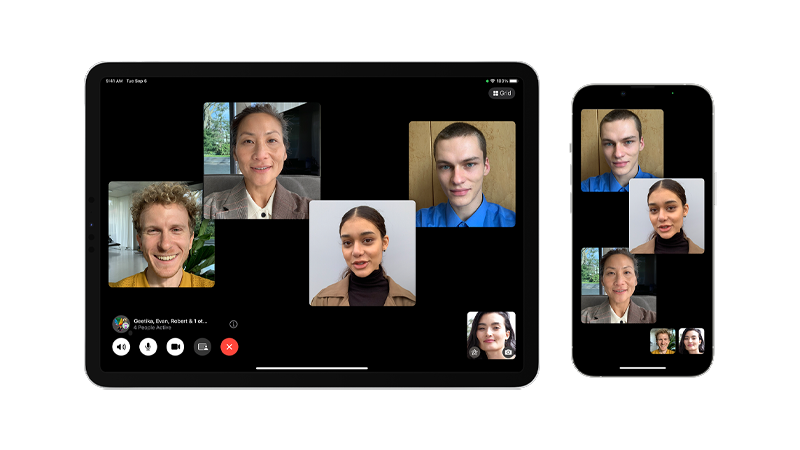
Чтобы помочь, мы собрали лучшие способы исправления группового FaceTime. В этом руководстве мы рассмотрим все, от базовых решений до передовых методов.
Давайте прыгать прямо в!
1. Проверьте статус FaceTime.
Если FaceTime не работает, это, вероятно, связано с ошибками, связанными с сервером. Чтобы убедиться в этом, вы можете проверить Статусная страница Apple чтобы увидеть, есть ли сообщения о проблемах с серверами.
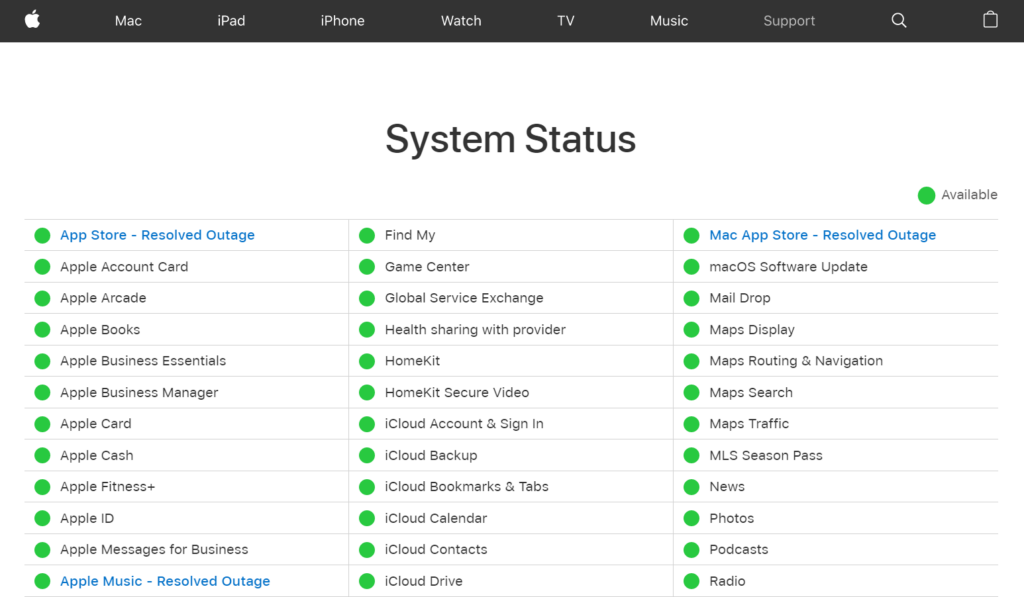
К сожалению, проблемы, связанные с сервером, не могут быть решены с вашей стороны. Если серверы не работают, лучше всего подождать.
Перейдите к следующему решению, если с серверами все в порядке.
2. Перезагрузите устройство.
Попробуйте перезагрузить устройство, если группа FaceTime не работает. Это должно устранить временные ошибки вашей системы, возникшие во время использования.
Обязательно попросите других участников звонка также перезагрузить свои устройства, чтобы убедиться, что все в порядке.
Если вы используете iPhone X, 11, 12, 13, 14 или новее, вот что вам нужно сделать:
- Удерживайте нажатой кнопку уменьшения громкости и боковую кнопку, пока не появится подсказка «Slide to Power Off».
- Теперь перетащите ползунок вправо и подождите 30 секунд.
- Затем нажмите боковую кнопку, чтобы включить устройство.

Для более старых моделей iPhone выполните следующие действия:
- Найдите кнопку питания на вашем устройстве.
- Теперь удерживайте кнопку, пока не появится подсказка «Slide to Power Off».
- Перетащите ползунок вправо и подождите 30 секунд, прежде чем включать устройство.

На Mac следуйте инструкциям ниже, чтобы перезапустить его:
- Нажмите на значок Apple в левом верхнем углу экрана.
- Теперь выберите «Перезагрузить» в меню параметров.
- Дождитесь запроса и нажмите «Перезагрузить», чтобы подтвердить свои действия.

Если вы используете iPad, вот что вам нужно сделать:
- Нажмите и удерживайте кнопку уменьшения громкости + верхняя кнопка, пока не появится ползунок выключения питания.
- Перетащите ползунок вправо, пока экран не станет черным.
- Подождите 30 секунд.
- Нажмите и удерживайте верхнюю кнопку, пока не увидите логотип Apple.
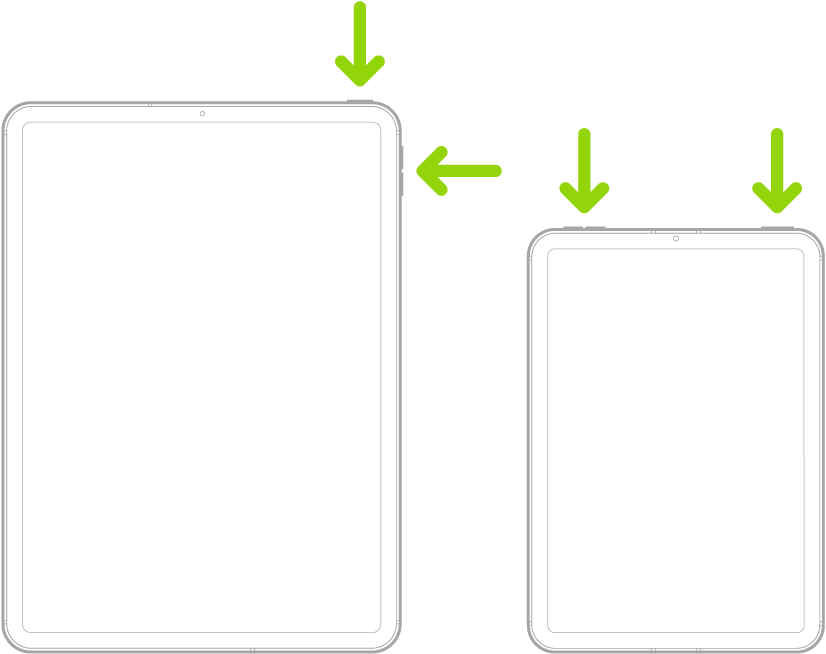
После этого вернитесь в FaceTime, чтобы проверить, решена ли проблема.
3. Проверьте, поддерживается ли ваше устройство.
Если вы используете iPhone или iPad, убедитесь, что групповые FaceTime поддерживаются вашим устройством.
Согласно Apple, групповые видеозвонки FaceTime работают на iOS 12.1.4 или более поздней версии или iPadOS.
Он также должен работать с iPhone 6s или новее, iPad Pro или новее, iPad Air 2 или новее, iPad mini 4 или новее, iPad 5-го поколения или новее и iPod Touch 7-го поколения.
Для более ранних устройств Apple они могут присоединиться к группе FaceTime в качестве аудиоучастников.
4. Проверьте доступность услуги.
Не все страны поддерживаются FaceTime. Если это не работает с вашей стороны, есть вероятность, что услуга недоступна в вашем регионе.
Вы можете обратиться к Страница доступности Apple FaceTime чтобы узнать, поддерживается ли ваше местоположение.
Если нет, вы можете попробовать использовать службу VPN для туннелирования в странах, где доступен FaceTime. Мы предлагаем использовать PureVPN для этого.
5. Проверьте наличие конфликта учетных записей.
Если члены вашей семьи используют ваше устройство, возможно, вы вошли в свою учетную запись.
При использовании FaceTime только одно устройство Apple может использовать его одновременно. Использование приложения одновременно на нескольких устройствах и с одним Apple ID невозможно.
Во избежание проблем убедитесь, что члены вашей семьи используют свой Apple ID, а не тот, которым пользуетесь вы.
6. Проверьте подключение к Интернету.
FaceTime не требует большой пропускной способности для видеозвонков. Однако могут возникнуть проблемы, если ваша сеть нестабильна.
Чтобы убедиться в этом, выполните тест в своей сети, используя Fast.com для измерения пропускной способности загрузки и выгрузки.

Если результат указывает на проблему с подключением, выключите и снова включите модем или маршрутизатор, чтобы восстановить связь с серверами вашего интернет-провайдера.
- Найдите кабель питания вашего модема или маршрутизатора.
- Отсоедините кабель и подождите 5-10 секунд.
- Снова подключите кабель питания и дождитесь инициализации маршрутизатора.

После этого повторно запустите тест в своей сети, чтобы проверить, решена ли проблема. Если нет, обратитесь к своему провайдеру и попросите его решить проблему.
7. Ограничьте количество людей в групповом чате.
FaceTime позволяет начать групповой чат с участием до 32 человек одновременно. Однако наличие такого количества членов затрудняет определение того, кто создает проблемы.
Мы предлагаем начать чат один на один с вашим контактом и добавлять людей по одному.
Если вызов не удался, это означает, что причиной проблемы является последний добавленный вами человек. Но если FaceTime вообще ни к кому не подключается, возможно, проблема в сервисе или вашем устройстве.
8. Обновите свое устройство.
Возможно, проблема связана с программным обеспечением вашего устройства, что приводит к сбоям в работе группы FaceTime.
Чтобы исключить это, убедитесь, что у всех участников группы установлена последняя версия программного обеспечения для их устройств.
Для iPhone, iPad и iPod выполните следующие действия:
- Перейдите на главный экран и нажмите «Настройки».
- Теперь перейдите в «Основные»> «Обновление программного обеспечения».
- Если доступна новая версия, нажмите «Загрузить и установить».
- Следуйте инструкциям, чтобы продолжить.

Примечание
- Ваше устройство может перезагружаться несколько раз во время установки обновления.
- Перед установкой обновлений убедитесь, что батарея вашего устройства заряжена не менее чем на 50%. Лучше держать устройство подключенным к настенному зарядному устройству, чтобы избежать прерываний.
- Подождите не менее 15 минут для установки обновления, особенно если это крупное обновление (с iOS 14 до iOS 15).
Если вы используете Mac, следуйте инструкциям ниже, чтобы обновить его:
- В левом верхнем углу экрана щелкните значок Apple, чтобы открыть меню Apple.
- Теперь нажмите «Системные настройки».
- В настройках перейдите в «Основные»> «Обновление программного обеспечения».
- Если была обнаружена новая версия, следуйте инструкциям по установке обновления.
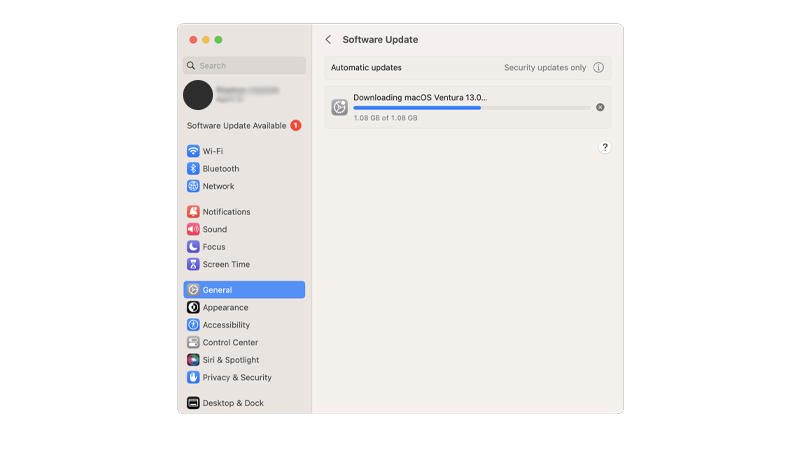
Примечание
- Ваш Mac может перезагружаться несколько раз во время установки обновления.
- Индикатор выполнения обновления также может застрять. Когда это произойдет, ничего не делайте. Обновление программного обеспечения может занять несколько минут.
После этого попробуйте снова использовать группу FaceTime, чтобы проверить, решена ли проблема.
9. Проверьте настройки даты и времени.
Как и любое другое приложение, FaceTime может не работать, если на вашем устройстве не установлены правильные настройки даты и времени.
В качестве дополнительной защиты серверов Apple приложение не сможет синхронизироваться с серверами, если на вашем устройстве не установлены правильные дата и время.
Для iPad, iPhone и iPod см. руководство ниже, чтобы изменить дату и время:
- Сначала откройте «Настройки» на своем устройстве.
- Теперь перейдите на вкладку «Общие».
- После этого нажмите Дата и время.
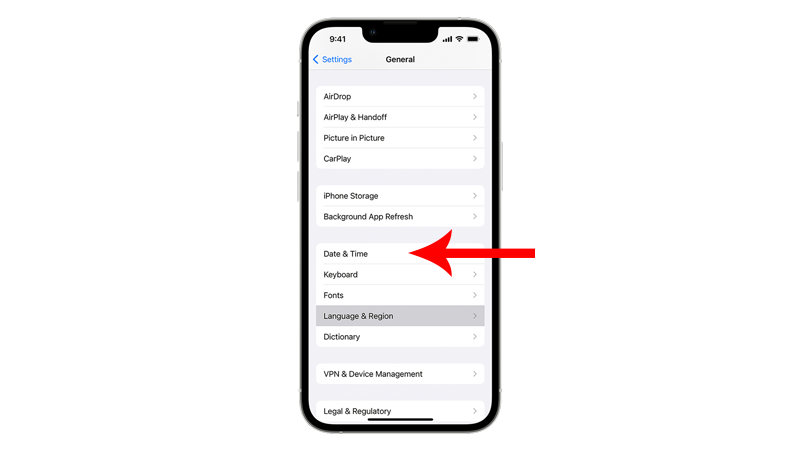
- Включите параметр «Установить автоматически».
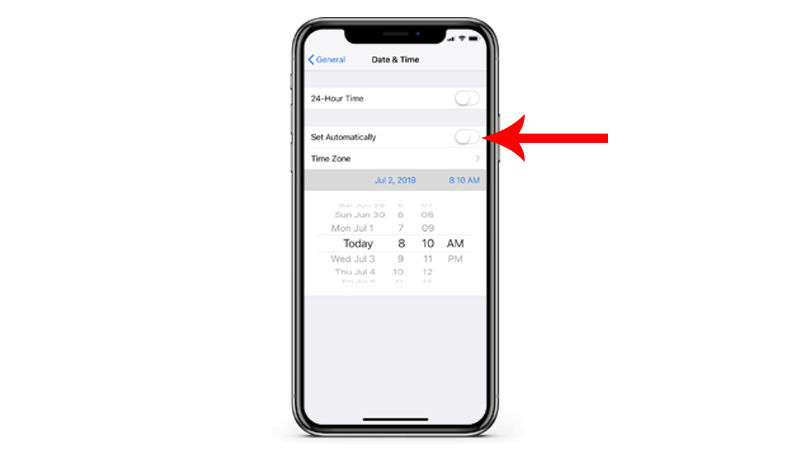
На компьютерах Mac выполните следующие действия, чтобы изменить дату и время:
- Откройте меню Apple в левом верхнем углу экрана.
- Нажмите «Системные настройки».
- Выберите «Основные» > «Дата и время».
- Включите «Установить время и дату автоматически» и нажмите «Установить».
- Следуйте инструкциям, чтобы продолжить.
Как только все участники чата обновят свои настройки даты и времени, начните еще один звонок, чтобы проверить, решена ли проблема.
10. Проверьте ограничения (iPhone).
Для пользователей iPhone проверьте, включены ли ограничения на экранное время. Если FaceTime ограничен, вы не сможете использовать сервис на своем устройстве.
Выполните следующие действия, чтобы отключить ограничения FaceTime:
- Запустите приложение «Настройки» на вашем iPhone.
- После этого нажмите «Экранное время».
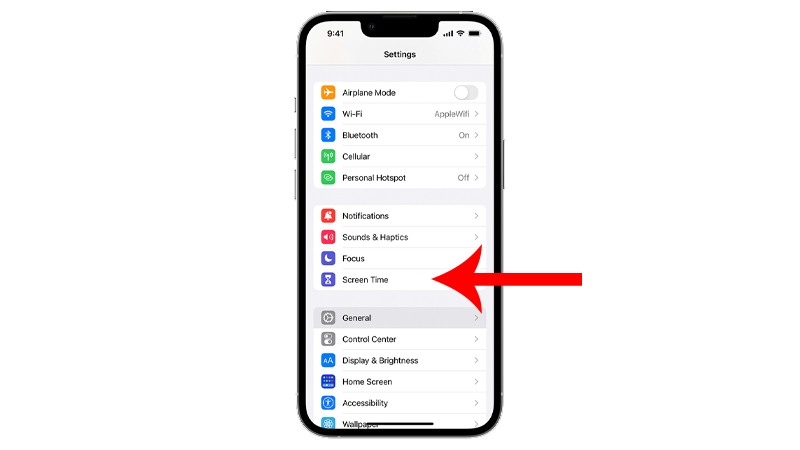
- Перейдите в раздел Контент и ограничения конфиденциальности.
- Откройте вкладку «Разрешенные приложения».
- Убедитесь, что камера и FaceTime разрешены.

Перезагрузите устройство и проверьте, можете ли вы теперь использовать группу FaceTime.
Если ни одно из вышеперечисленных решений не сработало, мы предлагаем вам обратиться за помощью к экспертам.
Направляйтесь к Страница поддержки Apple и найдите проблему, с которой вы столкнулись. Сайт должен предложить несколько решений проблемы вместе с соответствующими статьями о FaceTime.
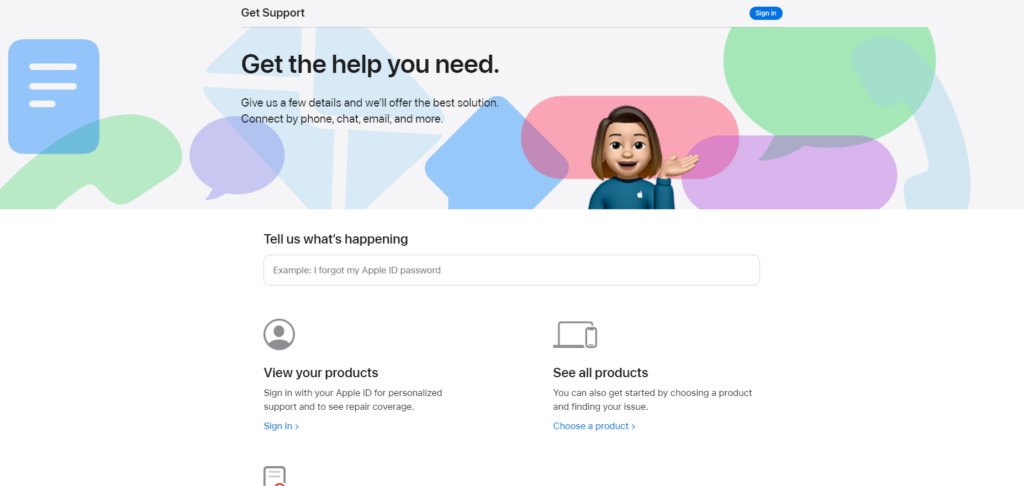
С другой стороны, вы также можете связаться с их командой по телефону или в чате, если вам нужно немедленно решить проблему.
На этом заканчивается наше руководство о том, как исправить групповой FaceTime, если он не работает. Если у вас есть вопросы или другие проблемы, пожалуйста, оставьте комментарий ниже, и мы сделаем все возможное, чтобы ответить.





